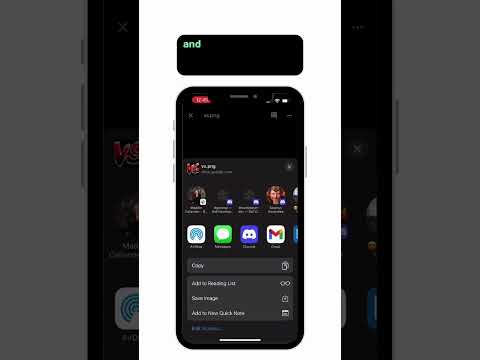Du kan ændre den primære e -mail (e -mail) på din Microsoft -konto fra profilsiden (profil), som kan tilgås via en webbrowser. Selvom du kan tilføje andre e -mails ved hjælp af Windows, kan du kun ændre din primære e -mail fra siden Microsoft -konto.
Trin

Trin 1. Åbn https://account.microsoft.com/profile/ i en webbrowser
Indtast din e -mail og adgangskode (adgangskode), hvis du bliver bedt om det, og klik derefter på Log ind.

Trin 2. Klik på Administrer, hvordan du loggede ind på din konto
Denne indstilling er placeret til højre for profilbilledet.

Trin 3. Klik på Tilføj e -mail
Knappen er under kolonnen "Konto".
Microsoft omtaler en alternativ e -mail eller telefonnummer som et 'alias'. Hvis du ser udtrykket, er det, hvad det betyder

Trin 4. Vælg det Microsoft -alias, der er "Nyt" eller "Eksisterende" (allerede)

Trin 5. Indtast e -mailadressen
Ved at oprette en ny e -mail bliver du bedt om at indtaste et e -mailnavn og vælge en e -mailtjeneste fra menuen. Ved hjælp af en eksisterende e -mail vil du blive bedt om at indtaste din fulde adresse i tekstfeltet.

Trin 6. Klik på Tilføj alias
Du vil blive taget tilbage til profilsiden, og det nye alias vil blive opført blandt de andre e -mails.

Trin 7. Klik på Gør primær
Denne knap er ved siden af alle aliasser, der er registreret på kontoen (undtagen det nuværende primære e -mailalias). Den adresse, du vælger nu, er den adresse, der vises på din avatar, når du logger ind på din konto.
Tips
- Du kan ændre det primære alias op til to gange om ugen.
- Du kan tilføje op til 10 aliasser om året.